Học tin học văn phòng ở Thanh Hóa
Bạn muốn kiểm tra và điều chỉnh độ phân giải màn hình máy tính? Tin học ATC mời bạn tham khảo bài viết dưới đây nhé!
1.Cách kiểm tra và điều chỉnh độ phân giải màn hình máy tính Windows 11
1.1. Kiểm tra độ phân giải màn hình Windows 11
Để có thể kiểm tra xem độ phân giải màn hình máy tính, laptop Windows 11 đang là bao nhiêu, bạn hãy thực hiện theo hướng dẫn sau:
Bước 1:
Click chuột phải vào màn hình > chọn Display Settings
Bước 2:
Ở mục Display, bạn kéo chuột xuống phần Multiple Display > chọn Advanced display settings. Theo đó một hộp thoại Display Information sẽ được hiển thị và bạn có thể xem được độ phân giải được cài sẵn trên máy bạn là bao nhiêu ở mục Active signal resolution.
1.2. Cách điều chỉnh độ phân giải màn hình Windows 11
Để giúp màn hình máy tính có thể hiển thị rõ nét hơn, bạn có thể thực hiện thủ thuật thay đổi độ phân giải màn hình Windows 11 theo hướng dẫn sau:
-
Bước 1:
Click chuột phải vào màn hình > chọn Display Settings
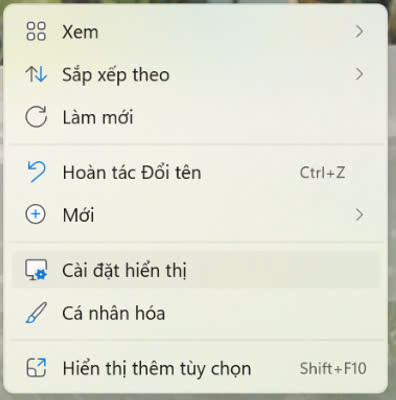
-
Bước 2:
Ở mục Display, chọn vào mục Display resolution > Lựa chọn độ phân giải mà bạn muốn thay đổi > nhấn Keep changes để hoàn tất
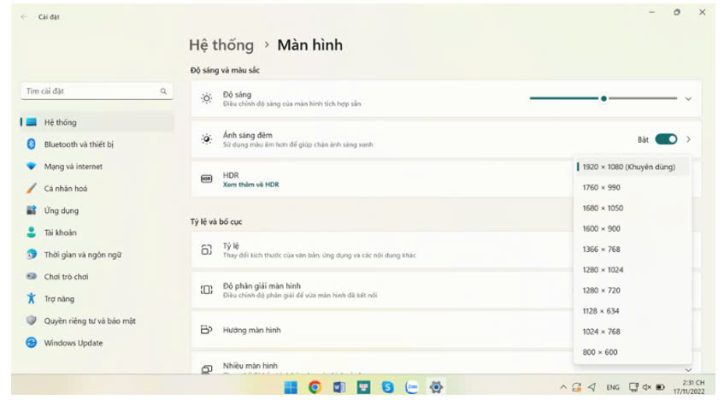
Như vậy, chỉ cần một vài thao tác đơn giản bạn cũng đã có thể điều chỉnh được độ phân giải màn hình máy tính phải không nào?
2.Hướng dẫn kiểm tra và điều chỉnh độ phân giải màn hình máy tính Macbook
2.1. Kiểm tra độ phân giải màn hình Macbook
So với máy tính, laptop Windows, cách kiểm tra độ phân giải của màn hình Macbook có một chút khác biệt, bạn hãy tham khảo các bước hướng dẫn sau đây:
Bước 1:
Ở góc trên bên trái màn hình bạn nhấn vào logo Táo khuyết > chọn About this Mac
Bước 2:
Khi này một cửa sổ sẽ hiện ra > Nhấn vào mục Display ( Màn hình) và bạn có thể kiểm tra thông số về độ phân giải màn hình.
2.2. Cách điều chỉnh độ phân giải màn hình Macbook
Bước 1:
Ở góc trên bên trái màn hình bạn nhấn vào logo Táo khuyết > chọn About this Mac
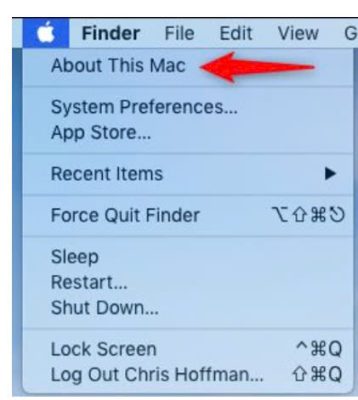
Bước 2:
Khi này một cửa sổ sẽ hiện ra > Nhấn vào mục Display ( Màn hình) > chọn tiếp Display Preferences ( Tùy chọn màn hình)
Bước 3:
Khi này bạn sẽ thấy máy đã được cài đặt sẵn chế độ Mặc định cho màn hình (Default for display) > click chọn mục Scale ( Được chọn tỷ lệ) > bạn chọn màn hình và các tùy chọn về độ sáng ở bên dưới. Sau khi chọn xong, máy sẽ tự động thay đổi theo cài đặt của bạn.
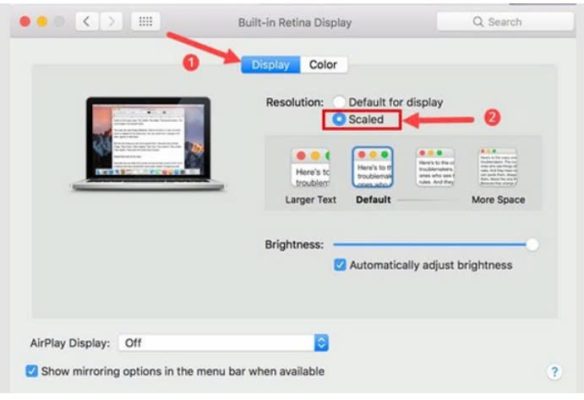
Trên đây là bài viết hướng dẫn cách điều chỉnh độ phân giải màn hình máy tính, tin học ATC chúc các bạn áp dụng thành công nhé!

TRUNG TÂM ĐÀO TẠO KẾ TOÁN THỰC TẾ – TIN HỌC VĂN PHÒNG ATC
DỊCH VỤ KẾ TOÁN THUẾ ATC – THÀNH LẬP DOANH NGHIỆP ATC
Địa chỉ:
Số 01A45 Đại lộ Lê Lợi – Đông Hương – TP Thanh Hóa
( Mặt đường Đại lộ Lê Lợi, cách bưu điện tỉnh 1km về hướng Đông, hướng đi Big C)
Tel: 0948 815 368 – 0961 815 368

Trung tâm học tin học văn phòng cấp tốc tại Thanh Hóa
Trung tâm học tin học văn phòng cấp tốc ở Thanh Hóa

? Trung tâm kế toán thực tế – Tin học ATC
☎ Hotline: 0961.815.368 | 0948.815.368
? Địa chỉ: Số 01A45 Đại Lộ Lê Lợi – P.Đông Hương – TP Thanh Hóa (Mặt đường đại lộ Lê Lợi, cách cầu Đông Hương 300m về hướng Đông).
Tin tức mới
Học tin học văn phòng ở Thanh Hóa
Học tin học văn phòng ở Thanh Hóa Thắng lợi thuộc về người bền chí...
Cách tách đoạn text theo dấu phẩy thành các dòng hoặc các cột trong Excel
Trung tâm tin học tại thanh hóa Trong quá trình làm việc với Excel, bạn...
Hướng dẫn cách chèn các ký hiệu toán học vào Word và Excel
Học tin học cấp tốc tại thanh hóa Trong quá trình soạn thảo tài liệu,...
Cách dùng Restrict Editing bảo vệ file Word
Học tin học văn phòng ở Thanh Hóa Trong bối cảnh dữ liệu ngày càng...
Cách hạch toán tài khoản 641 – Chi phí bán hàng theo Thông tư 99
Học kế toán thuế tại Thanh Hoá Trong hệ thống kế toán doanh nghiệp, tài...
Hạch toán lương tháng 13
Hoc ke toan thuc hanh tai thanh hoa Lương tháng 13 là khoản thu nhập...
Tài khoản 344 theo Thông tư 99
Học kế toán tại thanh hóa Tài khoản 344 theo Thông tư 99 là một...
Cách so sánh tài liệu Word bằng Google Document
Hoc tin hoc thuc hanh tai thanh hoa Trong quá trình làm việc với tài...